当ブログにはプロモーションが含まれています
 うぉず
うぉず
友人のHHKBに設定をしてあげるときに私自身が、「あれ、設定ってどうやったっけ?」と混乱したので備忘録的に「日本語・英字の入力切り替え」をControlキー1つで可能にする設定を紹介したいと思う。[@appleshinja_com]
1、背面のスイッチ
以下のように2番と4番をONへ。

厳密には4番は入力切り替えには関係ないが、私は必要なスイッチだと思っている。理由はこちら→【iPad・Mac】タイピング速度を爆速にするHHKBの2つの設定とは?Professional BT 英語配列
2、Mac側の設定
システム環境設定
↓
キーボード
右下のピンク枠に囲った部分の修飾キーをクリック。
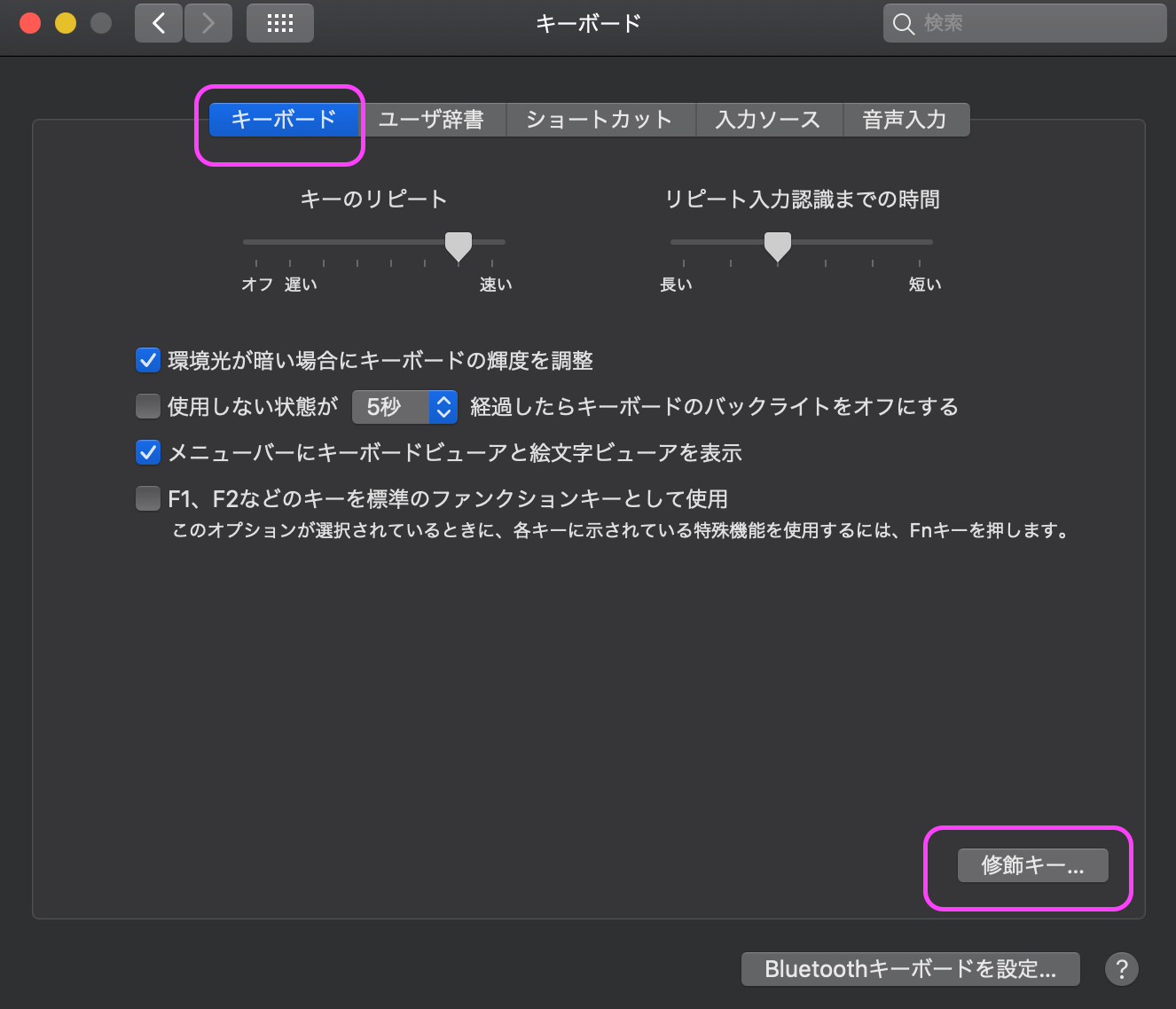
ControlキーをCaps Lockキーへ設定。
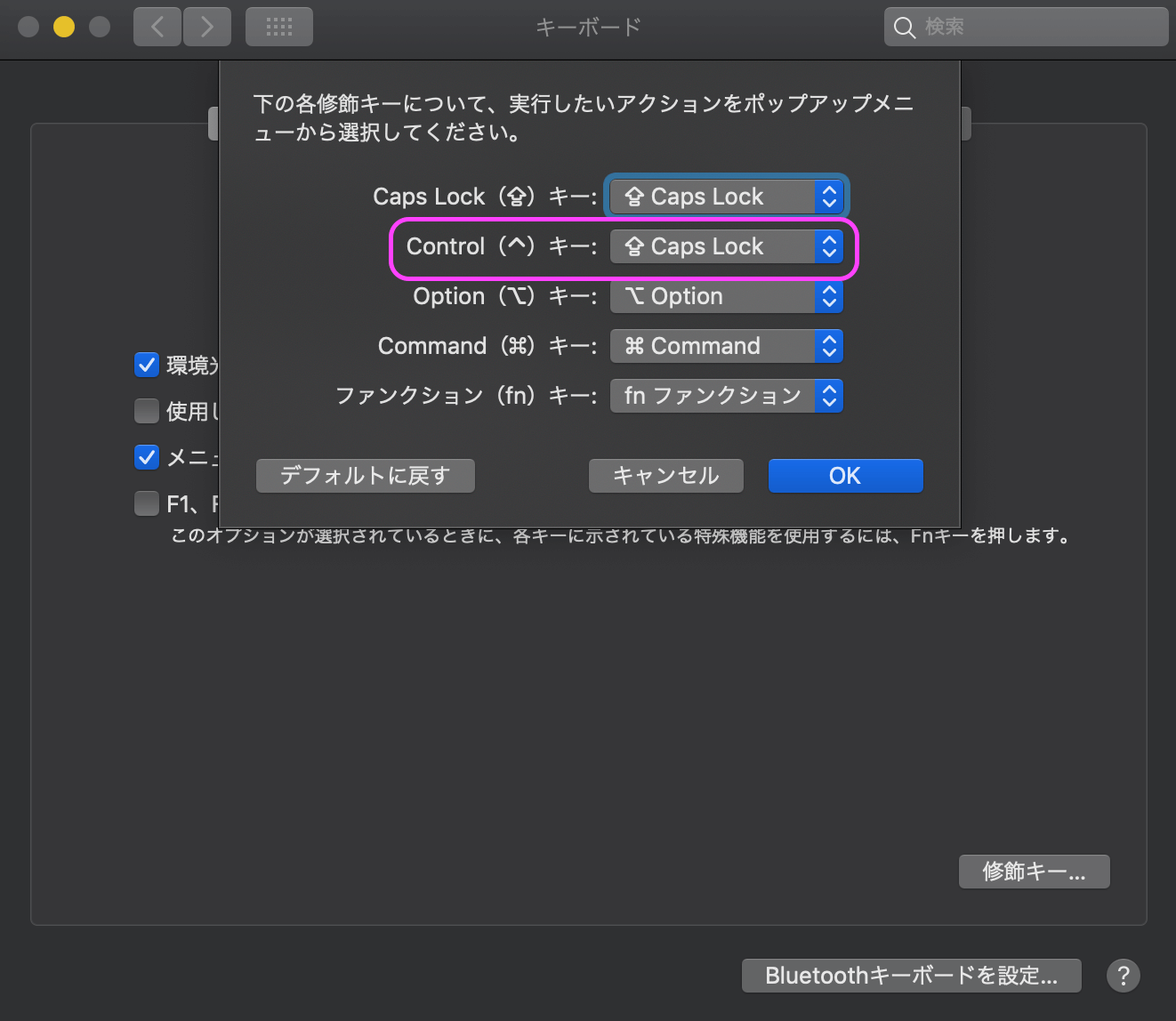
同じく、システム環境設定→キーボードへ入り、上部タブより入力ソースを選択。
Caps Lockの動作を以下のように変更。
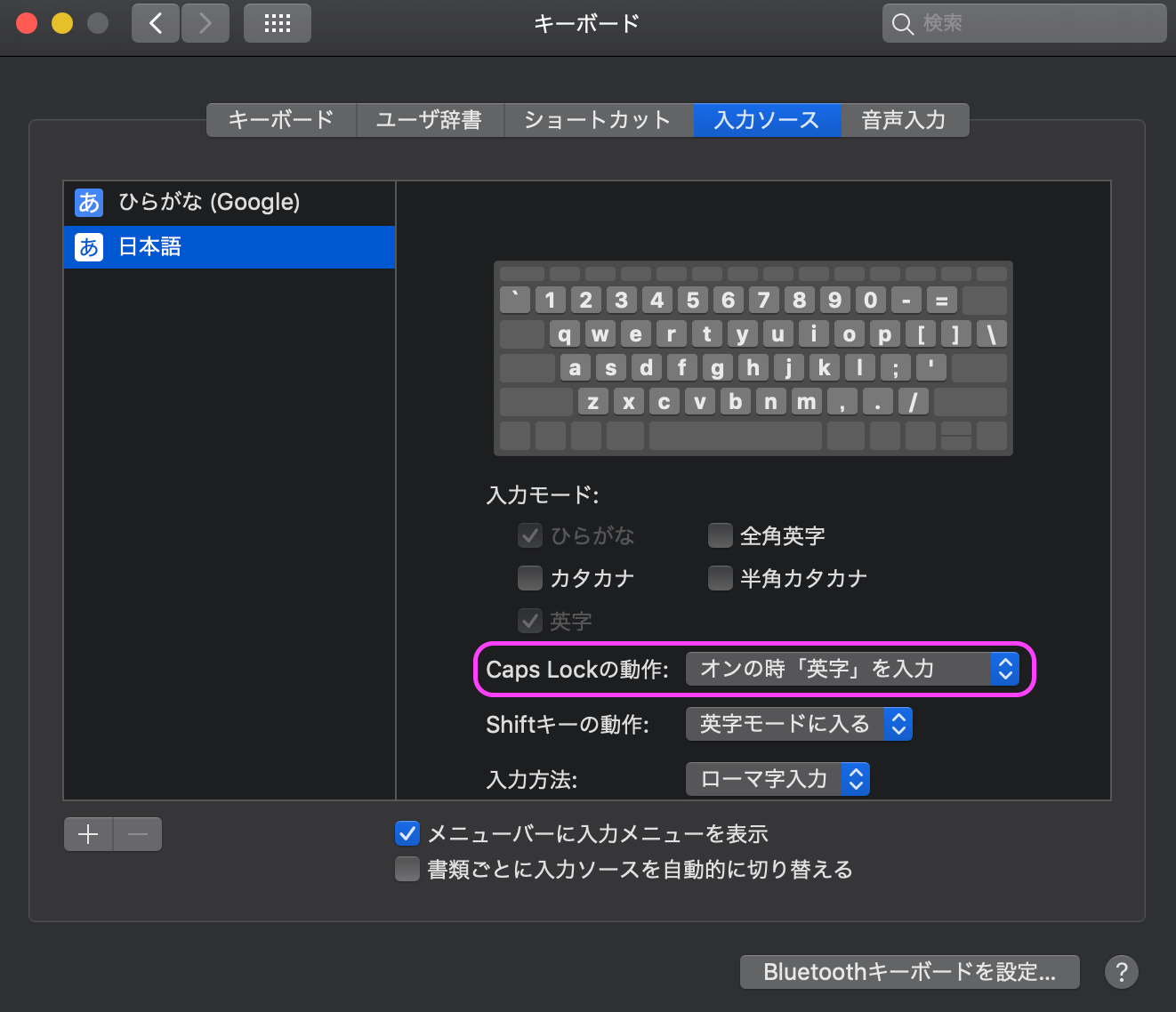
これで設定は完了だ。HHKBのControlキー1つで入力が切り替わるのでぜひ参考にしてみてほしい。
補足:必要な設定がもう1つ。
途中でも解説したが、スイッチの4をONにすることには重要な意味がある。
その理由と、作業効率させる操作を以下の記事で解説しているので以下の記事も参考にしてほしい。




こういう設定もあるのですね……
私は普段コントロール+スペースで切り替えてました
ご参考頂ければ幸いですv( ̄∇ ̄)ニヤッ
すでに別記事で回答しておられたら恐縮なのですが、Mac ユーザーがよくやる「左小指 Control + H でバックスペース」をなさらずそのまま CapsLock として使用されているのが意外に思いました。USキーボードだと大抵 A の左が CapsLock なので、ここを設定で Control に割り当てる人が多いと思います。やはりうぉずさんとしてはバックスペースはキーボードの右上を ッターン!派でしょうか?
ちょっとこまかい質問で申し訳ないです。
私は英文も書く頻度が高いので
切り替えができた方が便利なんですv( ̄∇ ̄)ニヤッ
なるほど……ありがとうございますm(_ _)m
ちなみに自分も深いキーボード派で FILCO の US メカニカルキーと iPad が主戦場です。Ulysses も使うようになったので色々参考にさせてもらってます!